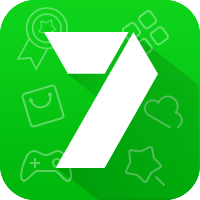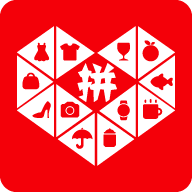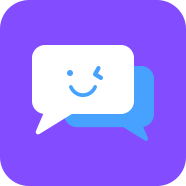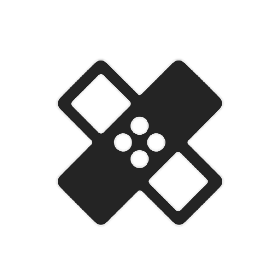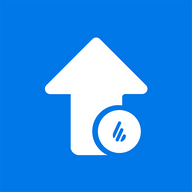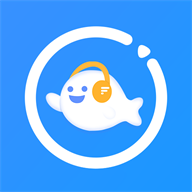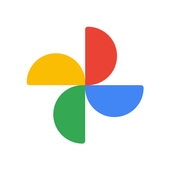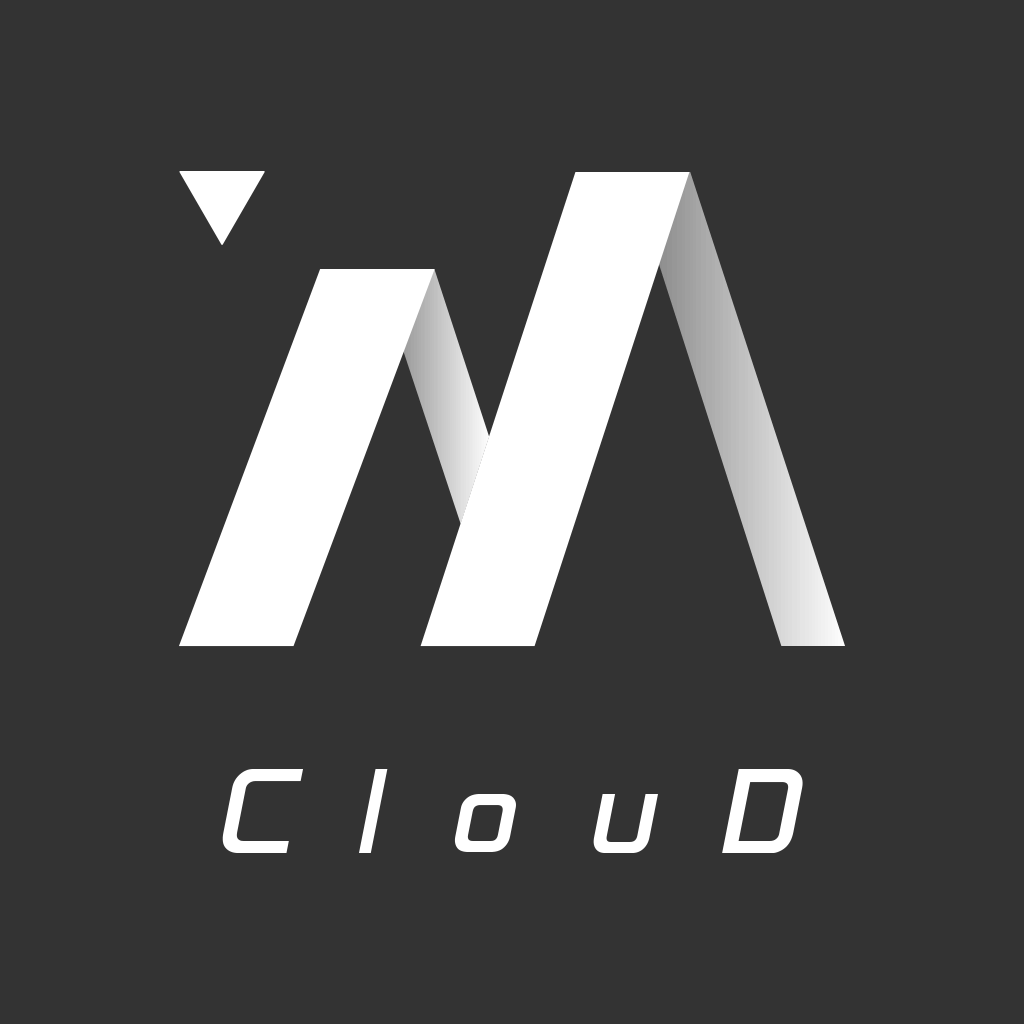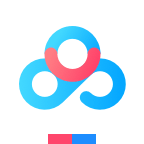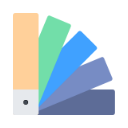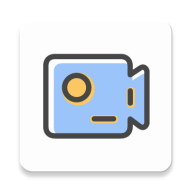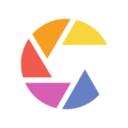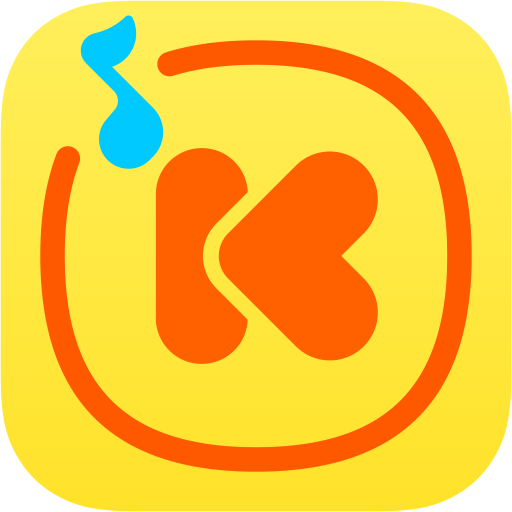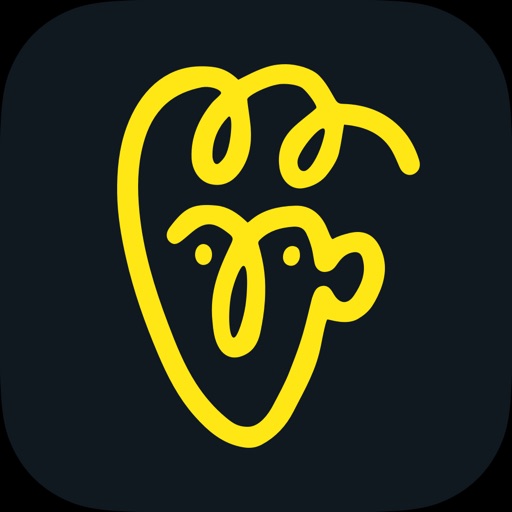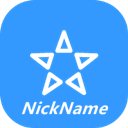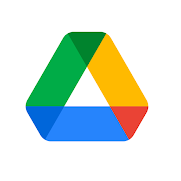
软件介绍
编辑点评:谷歌官方打造的云盘软件
谷歌官方打造的一个安全专业可靠的云盘客户端,Google云端硬盘app支持在任何文件备份在这里,可以通过别人的分享更方便的访问文件,软件的功能很强大,支持多种office文件,可随时查看和分享,欢迎免费下载。

Google云端硬盘app功能
1、备份你的珍贵文件
Google Drive 是比Portable Hard Disk或 USB 记忆棒更好的存储替代品,因为随着时间的推移,这些都可能开始出现故障或损坏。 Google Drive可以备份你的文件在云端,以供你随时查看存储等等。
2、向家人、朋友或同事发送大型文件
如果你碰巧使用 Gmail,也可以使用 Google Drive 将大型文件直接从你的电子邮件帐户发送给你的联系人。
3、使用Google Drive直接打开文件
有时你或者难免要在路上打开文件,可能你要准备一个演讲或者交功课给老板。无论哪种情况,你都可以使用Google Drive直接打开文件。
4、自带强大的搜寻功能
Google Drive 有自己的内置搜索引擎,它允许你按文件类型(例如图像、Word 文档或视频)以及关键字进行搜寻,也可以按所有者搜寻文件。
5、光学字符识别功能
Google Drive 的光学字符识别技术能够扫描其他用户保存的整篇文档并找到你搜寻的关键字。如果你正在对很旧的文件进行研究,这个功能就很好用。
6、与你的联系人共享照片和视频
如果你的家人或朋友也有自己的 Google Drive 帐户,那么你们都可以相互共享文件。当你因工作而出差,并且需要在完全不同的地点与同事同时开展项目时,这个功能也特别方便。
7、打开不同类型的文件
如果你使用的电脑没有安装打开某种文件的程序 - 可以将文件上传到你的 Google Drive 帐户并从那里打开它。 Google Drive 允许你打开任何东西,从 Adobe Suite 文件到电子表格和 Microsoft Word 文档,你都不用担心。
8、神奇的内置图像识别技术
这真是一个神奇的功能! Google Drive 的图像识别技术实际上可以识别你图片的内容。如果你在最近的假期参观了一个著名的景点,你在它前面照了一张照片并上传到Google Drive,那么当其他用户使用 Google Drive 的搜寻功能搜寻该景点时,该图片就会出现。
9、完全免费
Google 云端硬盘为你提供所有这些功能,同时完全免费使用。这简直是物超所值的应用!
Google 云端硬盘提供一个安全可靠的平台,让你在各种装置上备份及存取所有档案,还能轻松邀请其他人查看你的档案或资料夹,并且编辑或加上注解。
谷歌云端硬盘app使用方法
第 1 步:打开应用
在 Android 设备上,找到并打开 Google 云端硬盘应用 Google 云端硬盘图标。在“我的云端硬盘”中,您可以看到:
您上传或同步的文件和文件夹
您创建的 Google 文档、表格、幻灯片和表单
第 2 步:上传或创建文件
您可以从手机或平板电脑上传文件,或在 Google 云端硬盘中创建文件。
将文件和文件夹上传到 Google 云端硬盘
支持 Office 文件
创建、编辑 Google 文档、表格和幻灯片以及设置文件格式
第 3 步:共享和整理文件
您可以共享文件或文件夹,以便他人查看、编辑或评论相关内容。
共享 Google 云端硬盘中的文件
共享 Google 云端硬盘中的文件夹
将他人指定为文件夹所有者
要查看他人与您共享的文件,请前往“与我共享”部分。
谷歌云端硬盘app软件特色
随时随地安全地存储和访问文件
快速访问最近使用的文件和重要文件
按名称和内容搜索文件
共享文件和文件夹以及设置文件和文件夹的权限
在离线状态下随时随地查看内容
接收有关文件重要活动的通知
使用设备摄像头扫描纸质文档
谷歌云端硬盘App该如何使用
1、先打开软件,在首页,点击右侧的【+】号悬浮按钮。
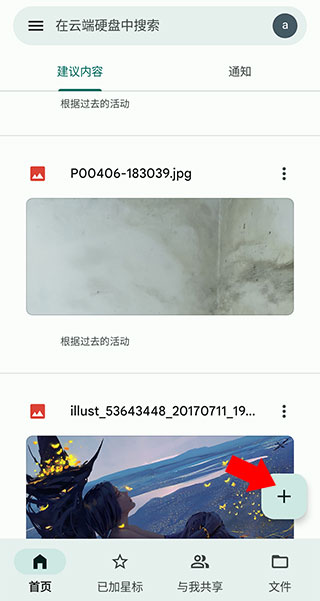
2、打开下方弹窗,点击【上传】,并选择自己想要上传的文件即可。

3、选择自己需要下载的文件,点击文件左上方的三个竖点。
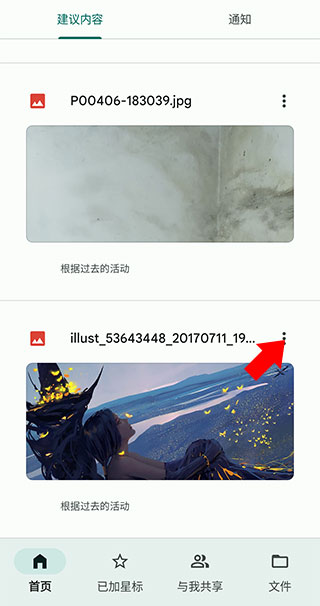
4、找到下载这一功能即可
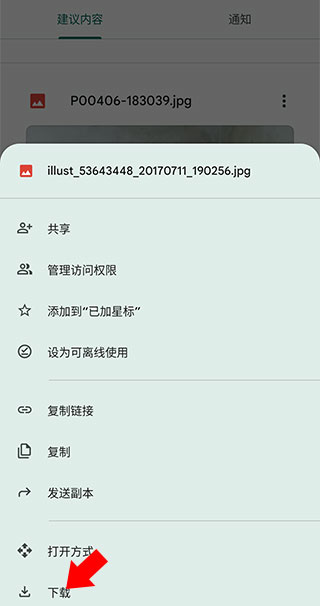
谷歌云端硬盘app软件优势
Google 云端硬盘是一个安全可靠的平台,有了它,您可以将任何设备上的任何文件备份在这里,再通过任何设备访问其中的所有文件。您还可以轻松邀请他人查看、编辑您的任何文件或文件夹,或在其中添加评论。
每个 Google 帐号都拥有 15 GB 的免费存储空间,可供 Google 云端硬盘、Gmail 和 Google 相册共用。要获得额外的存储空间,您可以通过应用内购买的方式升级到高级订阅方案。在美国境内,订阅的价格为 1.99 美元/月(100 GB)起。订阅费用可能因地区而异。
谷歌云端硬盘app常见问题
查找或恢复文件
如果您无法找到 Google 云端硬盘中的文件,可以参考以下提示来尝试恢复文件。如果您认为有人在未经允许的情况下访问了您的 Google 云端硬盘,我们建议您采取相应措施,使帐号更加安全。
还原您已删除的文件
如果您最近使用 Google 云端硬盘或 Google 云端硬盘桌面应用删除了某个文件,您自己也许就能将其还原。
从回收站中还原
在计算机上访问 drive.google.com/drive/trash。
提示:您可以按照删除日期对移至回收站的文件进行排序,以便找到最早或最近被删除的文件。
右键点击要恢复的文件。
点击还原。
与 Google 云端硬盘兼容的屏幕阅读器
您可以在 Android 设备上结合使用云端硬盘和 Android 无障碍功能,如 TalkBack、盲文提示和开关控制。
如果您使用 USB 或蓝牙键盘来操作 Android 设备,则可以使用云端硬盘的键盘快捷键。
如果您使用 TalkBack:
要打开云端硬盘中的文件,请点按或滑动文件以将焦点置于其上,然后点按两次即可打开。
要执行重命名或移动文件等其他操作,请点按或滑动文件以将焦点置于其上,然后点按两次并按住即可选择。在工具栏中,打开更多操作,然后选择一个选项。
更新日志
2.23.111.0.all.alldpi更新
修复了多个问题并提升了性能
2.22.377.1.all.alldpi更新
*修复了多个问题并提升了性能
2.22.297.0.all.alldpi更新
我们将在这个版本中推出 Material You 设计更新
免责声明:本站所有软件均来源于网络,不推广不盈利,仅供学习使用,请24小时后删除,请支持正版,如有侵权,联系删除!qq 739051932信箱
软件截图





相关推荐
- 谷歌
- 云盘
- 存储

- 谷歌商店(GooglePlay商店)2025
- 谷歌商店手机版(Google Play) 是Android设备上最主要的应用商店,提供了海量的应用、游戏、音乐、书籍等数字内容。用户可以在这里轻松地发现、下载和更新自己喜欢的应用。Google Play凭借其丰富的资源、个性化的推荐和便捷的支付方式,成为了Android用户必不可少的应用商店。使用谷歌商店可以畅玩全球热门应用和游戏。
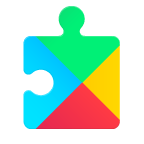

GooglePlay服务系统工具 / 105.76M
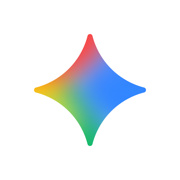

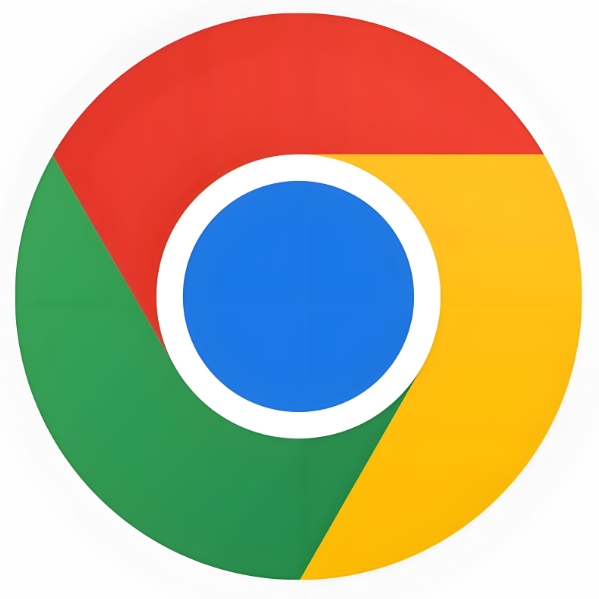
谷歌浏览器手机版(Chrome)未命名 / 218.98M
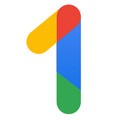
Google One系统工具 / 15.56M
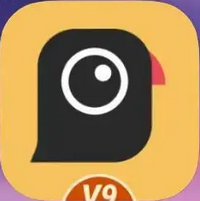
谷歌相机agc电影版本图形 / 169.24M
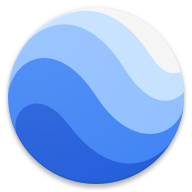
Google地球谷歌地图版免费版(Google Earth)办公 / 33.57M
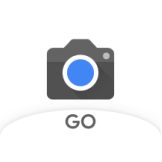
Google Camera go谷歌相机精简版官方正版图形 / 95.95M